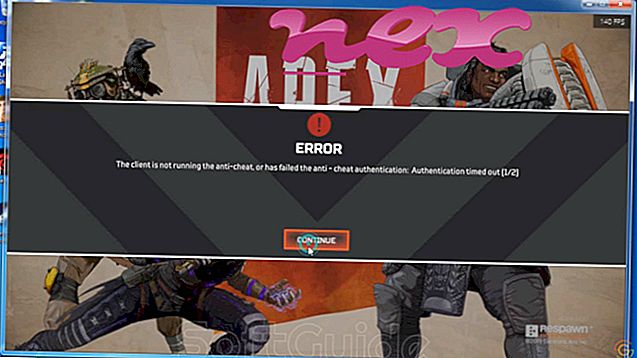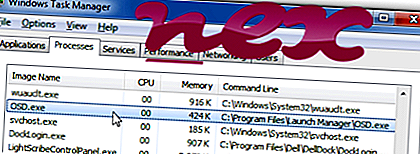
Proces známý jako hlavní program OsdMaestro nebo Netropa® Onscreen Display nebo Live! OSD nebo OSD MFC aplikace nebo herní klávesnice OSD nebo OSD aplikace nebo OSD pouze pro test (Brightness zobrazit zprávu, pokud se liší) nebo osd MFC Application
patří do softwaru OsdMaestro nebo Onscreen Display nebo komponenty HPAsset pro HP Active Support nebo LIVE! OSD (verze 1.14 (AD), 1.20 (AD)) nebo razercfg MFC aplikace nebo OSD aplikace nebo ASUS ROG Gaming Mouse (verze GX850) nebo bezdrátová klávesnice a optická myš
od OsdMaestro nebo Netropa (www.netropa.com/download/mmkbd/download.html) nebo ODM nebo razercfg MFC aplikace nebo OSD aplikace nebo WayTech Development (www.waytech.com) nebo OEM (www.oem.com) nebo Wistron ( www.wistron.com).
Popis: OSD.exe není pro operační systém Windows zásadní a způsobuje relativně málo problémů. Soubor OSD.exe je umístěn v podsložce "C: \ Program Files (x86)" (primárně C: \ Program Files (x86) \ Hewlett-Packard \ On-Screen OSD Indicator \ nebo C: \ Program Files (x86) ) \ Launch Manager \ ). Známé velikosti souborů ve Windows 10/8/7 / XP jsou 118 784 bytů (25% všech výskytů), 348 960 bytů a 32 dalších variant.
Soubor není jádrovým souborem Windows. Program nemá žádné viditelné okno. Aplikace se spustí při spuštění systému Windows (viz klíč registru: MACHINE \ Run, MACHINE \ Folders User Shell). OSD.exe je schopen zaznamenávat vstupy z klávesnice a myši. Proto je technická bezpečnost 45% nebezpečná ; měli byste si však přečíst také uživatelské recenze.
Odinstalace této varianty: Pokud máte jakékoli problémy s OSD.exe, můžete odinstalovat příslušný program (Start> Ovládací panely> Odinstalovat program> Launch Manager nebo součást HPAsset pro aktivní podporu HP ).- Pokud je OSD.exe umístěn v podsložce C: \, je stupeň zabezpečení 52% nebezpečný . Velikost souboru je 372 736 bajtů. Program nemá žádné viditelné okno. Soubor OSD.exe není systémovým souborem Windows. OSD.exe je soubor bez informací o jeho vývojáři. Odinstalace této varianty: Pokud máte nějaké problémy s OSD.exe, můžete odinstalovat příslušný program (Start> Ovládací panely> Odinstalovat program> Ovladač klávesnice klávesnice ).
- Pokud je OSD.exe umístěn v podsložce C: \ Windows \ System32, je hodnocení bezpečnosti 60% nebezpečné . Velikost souboru je 90 112 bajtů. Soubor je umístěn ve složce Windows, ale nejde o základní soubor Windows. Program není viditelný. Aplikace se spustí při spuštění systému Windows (viz klíč registru: MACHINE \ Run, MACHINE \ Folders User Shell). OSD.exe není základní soubor systému Windows.
Externí informace od Paul Collins:
- "On Screen Display" může běžet při spuštění. Společnost Netropa pro společnost HP a další značky. Stejná skupina jako KBD MediaCenter & Touch Manager. Stisknutí „horké klávesy“ na takové klávesnici přinese odpovídající panel na obrazovce pro hlasitost atd. Pěkné, ale není nutné, pokud pravidelně neupravujete věci - může také zamrznout
Důležité: Některé malware maskuje sám sebe jako OSD.exe, zejména pokud je umístěn ve složce C: \ Windows nebo C: \ Windows \ System32. Proto byste měli ve svém PC zkontrolovat proces OSD.exe a zjistit, zda se jedná o hrozbu. Doporučujeme Security Task Manager pro ověření zabezpečení vašeho počítače. Toto byl jeden z nejlepších stažení časopisu The Washington Post a PC World .
Čistý a uklizený počítač je klíčovým požadavkem, jak se vyhnout problémům s OSD. To znamená spuštění prověřování na malware, čištění pevného disku pomocí 1 cleanmgr a 2 sfc / scannow, 3 odinstalování programů, které již nepotřebujete, kontrola programů Autostart (pomocí 4 msconfig) a povolení automatické aktualizace Windows '5. Vždy nezapomeňte provádět pravidelné zálohy nebo alespoň nastavit body obnovení.
Pokud narazíte na skutečný problém, zkuste si vzpomenout na poslední věc, kterou jste udělali, nebo na poslední věc, kterou jste nainstalovali, než se problém objevil poprvé. Pomocí příkazu 6 resmon identifikujte procesy, které způsobují váš problém. Dokonce i pro vážné problémy, raději než přeinstalaci systému Windows, je lepší provést opravu instalace nebo, pro Windows 8 a novější verze, vykonat příkaz 7 DISM.exe / Online / Cleanup-image / Restorehealth. To vám umožní opravit operační systém bez ztráty dat.
Abychom vám pomohli analyzovat proces OSD.exe v počítači, ukázaly se jako užitečné následující programy: Správce úloh zabezpečení zobrazuje všechny spuštěné úlohy systému Windows, včetně zabudovaných skrytých procesů, jako je například monitorování klávesnice a prohlížeče nebo položky automatického spuštění. Jedinečné hodnocení bezpečnostních rizik naznačuje pravděpodobnost, že tento proces bude potenciálním spywarem, malwarem nebo trojským koněm. B Malwarebytes Anti-Malware detekuje a odstraňuje spací spyware, adware, trojské koně, keyloggery, malware a sledovače z pevného disku.
Související soubor:
cxaudmsg64.exe hxmail.exe stacsv.exe OSD.exe soundman.exe hpswp_printenhancer.dll amigo.exe smartdefrag.exe ath_coexagent.exe pubmonitor.exe sppsvc.exe